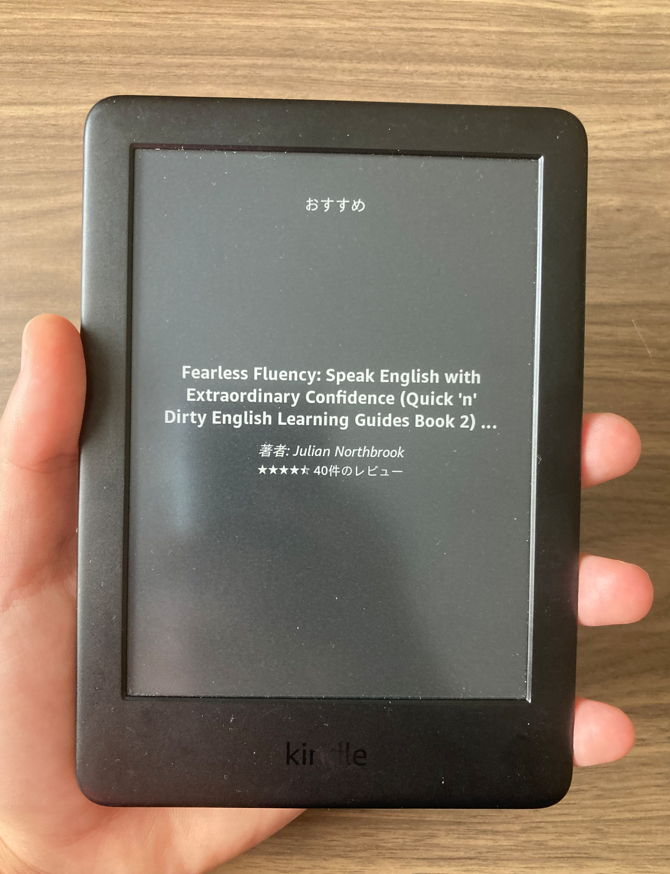
こんにちは、カイトです。
みなさんは、電子書籍を読むことがありますか?
電子書籍はKindle端末を使用しなくても、スマートフォンやタブレットで読むことが出来ます。
そんな中、Kindle端末を使用するメリットはあるのでしょうか。
今回は自分が1年以上使用してきた経験を基にKidnleの標準タイプのレビューをしていきます。
ちなみに今回紹介するのはKindleの第10世代で、2019年に発売されたモデルです。
2022年12月現在、最新バージョンの第11世代が出ているようです。
・第10世代と第11世代の違いに関してはこちらの記事を参考にしてみてください。(ATELIER365さんの記事)
充電端子が、今どきのtype-Cになっているのが個人的に一番大きなアップデートだと思います。
今回は、第11世代と共通する部分を中心にレビューしていくので、安心して読んでいてください。
徹底解剖!標準Kindle端末。
まずは、種類とモデル、価格の比較。
Kindleの端末は大きく4種類のモデルがあります。
- 標準Kindle(¥10980-)
- Kindle Paperwhite(¥15980-)
- Kindle Oasis(¥29980-)
- Kindle Scribe(¥47980-)
に分けられます。
細かいスペックの比較に関しては、以下のAmazon公式サイトを確認してみてください。
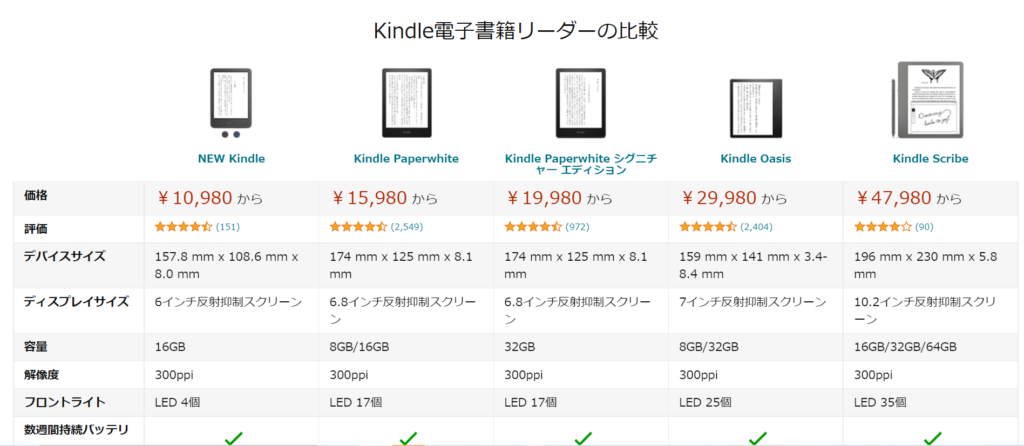
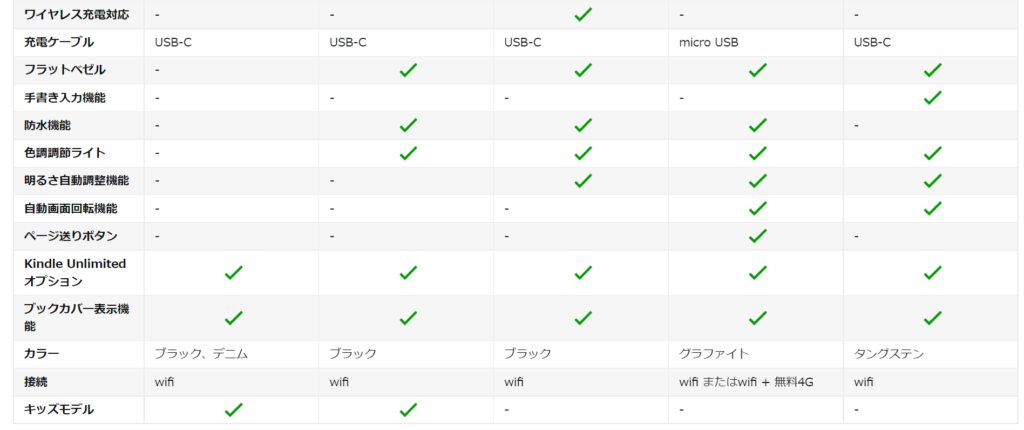
値段が上がっていくと、機能が多くなったりいろいろなオプションが付きますが、個人的にはシンプルで最低限の機能があればいいと感じます。
高いのを購入して端末のサイズが大きくなると、文字は見やすくなりますが、その分持ちにくくなりますからね。
そういった意味で僕は標準KindleとKindle Paperwhiteくらいで十分だと感じます。
普段使いだったら標準Kindleで十分です。
Kindle Paperwhiteには防水機能が付いているので、もしお風呂に入りながら読書をする習慣のある方だったら、Kindle Paperwhiteがおすすめです。
また、それぞれのグレードで広告があるのか、ないのかで値段が2000円も変わりますが、これは広告ありでいいと思います。
この広告というのは、画面をオフした際にモニターに本の広告が付くという機能。
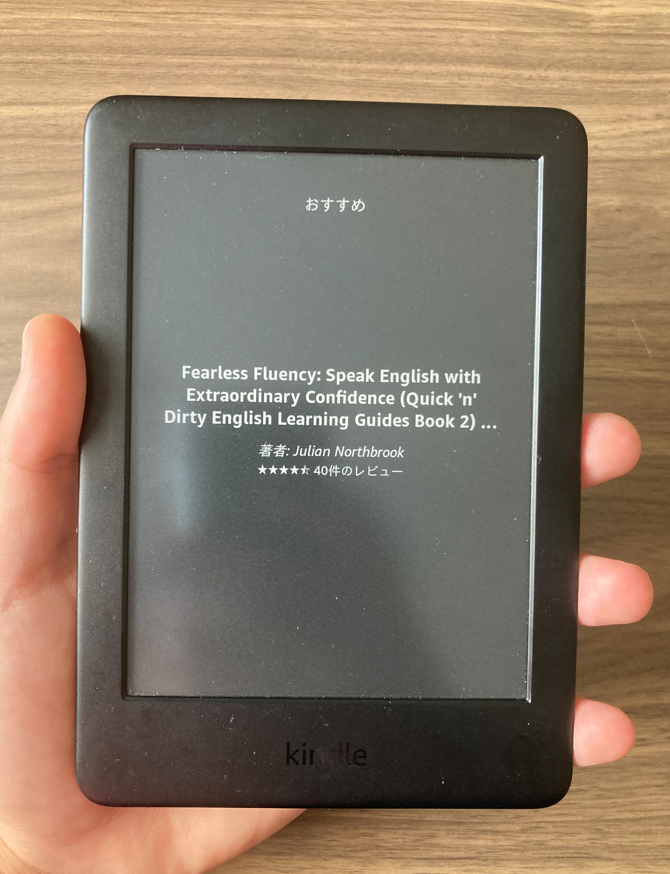
これが例えば、YouTubeの広告機能のように読書の途中に出てくるのならば、僕は2000円払ってでも広告なしモデルを選びます。
しかしここで言う広告モデルはあくまで、画面オフ時のときです。
ここにでる広告を消すために、2000円も払うのは経済的ではないと感じます。
大きさと重さ。
まずは、標準タイプのKindleのサイズ感についてのレビューです。

大きさに関しては思った以上にコンパクトで軽いです。
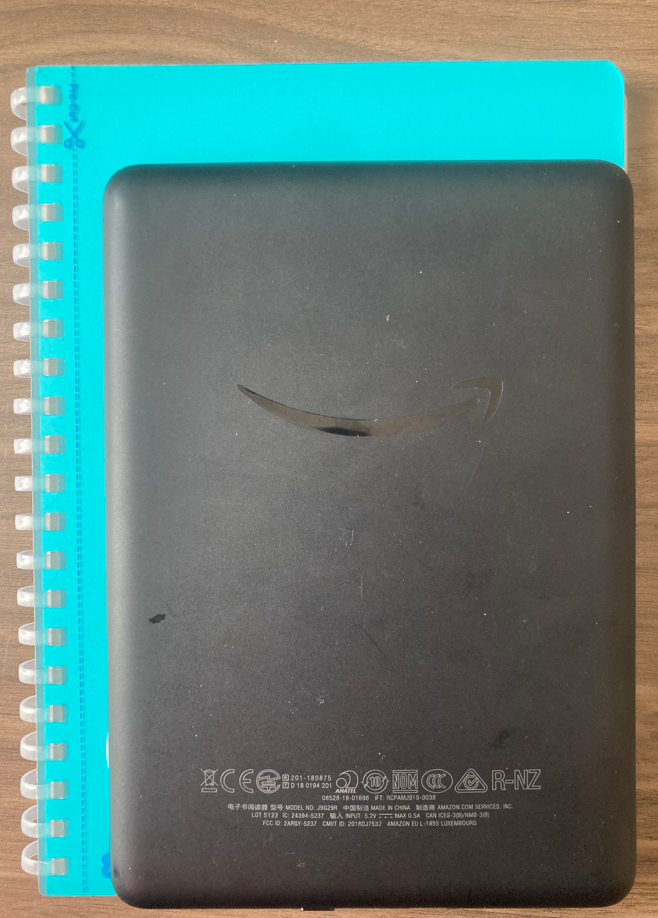

大きめのスマートフォンという感じで、簡単に片手で掴めます。
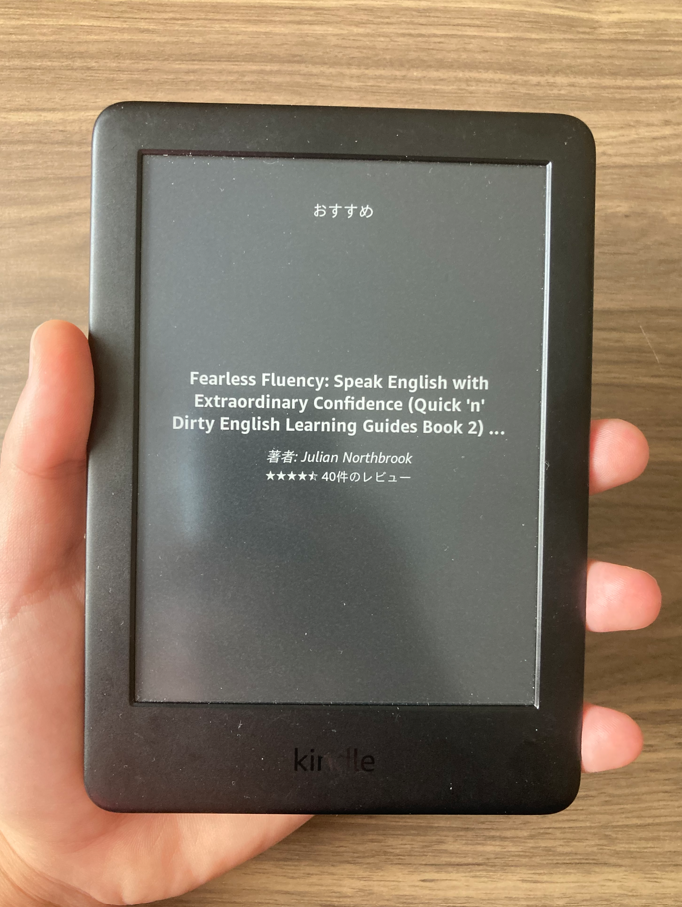
スマートフォンと違って、本を読む際の操作はいたってシンプル。
画面右側をタッチすると次のページに、左側をタッチすると前のページに戻るのみ。
つまり、片手で持ってページを変える際にもう片方の手でタッチすればいいという非常に使いやすい端末になっています。
iPadくらいの大きさだと大きすぎて片手で掴めませんし、iPhoneくらいのサイズだと小さすぎて文字が見えにくいです。
だからこそ、片手で目一杯掴めるくらいの大きさになっているんですね。
そういう意味で、iPadとiPhoneの間くらいという、非常にちょうどいいサイズ感になっていることがわかります。
重さに関しても、非常に軽いです。
感覚的にはスマートフォン(iPhoneSE2)と同じくらいの重さです。
ちなみに実際の重さの比較は、
- Kindle端末(174g)
- iPhoneSE2(148g)
- iphone13(173g)
- iPhone11(194g)
という感じですね。
さすがにスマホケースなしの純正の重さだけの比較だとKidnleの方が重いものが多いですが、ケースも込みすると、全然同じくらいの重さと言えるのではないでしょうか。
使用感。
まず、Kindle端末の使用感ですが、ペーパーライクのような雰囲気で、液晶にうつる文字も本物の印字のようです。
ページを切り替える際に、スマホのように一瞬で液晶が切り替わるのではなく、前のページからうつり変わるように次のページになる、そのアナログ感がすごく好きです。
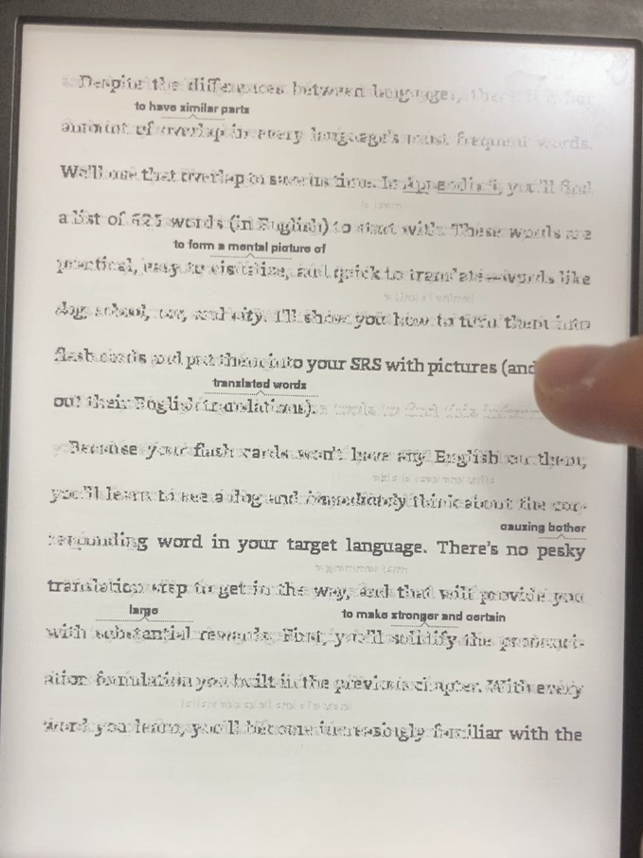
明るさも、直接目を照らさないフロントライト式なので、非常に目にやさしいです。
僕自身、Kidnle端末で読むときはどれだけ読んでいても目が疲れません。これはKidnle端末を導入するにあたって、非常に大きなメリットだと思います。
でも不思議なことに、しっかり端末からライトは出ているので暗い中でも読めますし、明るい場所でもしっかり読めます。
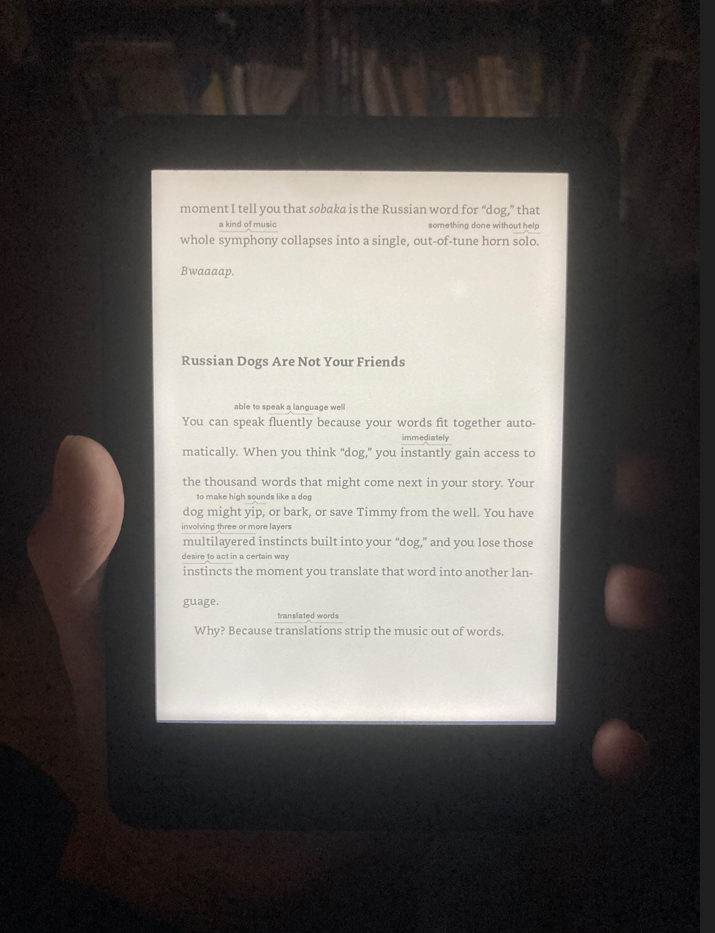
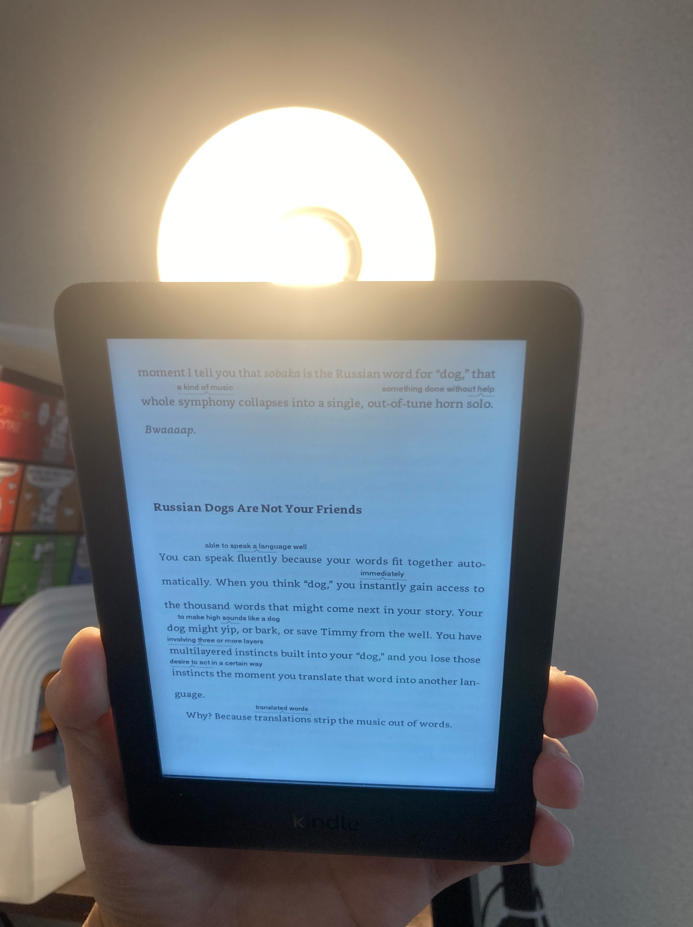
バッテリーの持ちも非常にいいです。
僕は大体1日30分くらい読むんですが、充電は2-3週間に一度で十分です。
ただ読書中のモードでは充電の残量を示すバーが見えないので、一応充電がやばそうだと感じたらチェックするようにはしましょう。
読書中のモードでは↑の写真のように液晶にうつるのは文字のみだけ。
余計な情報が一切ないので集中して読書に取り組めます。
Kindle端末、買ってよかったの?
僕はKindleを買ってよかったです、これは断言できます。
もともと、読書は紙の本でする派なので電子書籍は使わない人でした。
今でも基本的に本は紙で買って読みますが、洋書はKindleで読むようにしています。
なので、一日の使用時間は大体30分くらいですが、それでも非常に恩恵を受けています。
その中でも一番よかったと思える点は、ただひたすらに、読書に集中できるという点です。
Kindle端末は読書に特化した端末で、基本的に読書に関係する機能しかついていません。
全くインターネットに繋がらないというわけではないのが、意外と大きなポイントだったりします。
本を読んでいるとわからない単語や、調べたい人物、地名が出てくることがあると思います。
こういったとき、紙の本のときはどうしますか?
おそらく、6割の人は“まあいいや”と読み進め、3割の人は“とりあえず目印でもつけておこう”と付箋を貼ったり、線を引くもののそのまま放置。
結局、気になったことをちゃんと調べ切ったりする人は1割くらいしかいないのではないでしょうか。
自分も、そういう傾向があるので気持ちはよくわかります……笑
しかし、Kindleには辞書機能と、Wikipediaでの検索機能があります。
なので、気になった言葉の意味や、歴史や経緯を簡単に調べることが出来るんです。
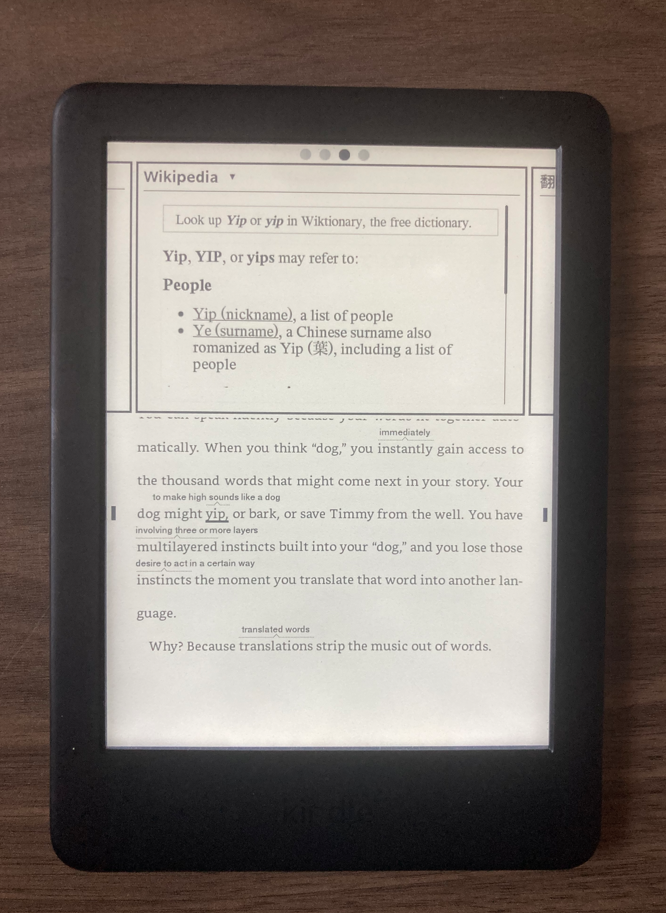
これが、Google検索だと他の、関連記事や関係のないことまで調べてしまい、読書への集中力が削がれてしまいます。
この、オンラインとオフラインの狭間、くらいの距離感が使っていて非常に心地よいです。
また、前述しましたが、大きさがちょうどよくて非常に軽いのも買ってよかったポイントの一つです。
片手で持つことが出来ますし、重さも単行本よりは軽いですし、文庫本でも150ページ以上ある文庫本なんかと比べたら軽くさえ感じます。
そして、ページを捲る必要がないのも大きいです。
ページを捲るのって、意外と動作を使いますよね。
それがワンタッチで簡単に次のページに捲れるとなると、読書への快適度も上がります。
最後に。
ここまでKindle端末の魅力について書いてきました。
買うならば、セールのときに買いましょう!
Amazonの純正製品はセールのたびに非常に安くなります。(ブラックフライデーとか。)
僕自身、Kindle端末はタイムセール祭りの時期に、4000円引きで購入しました!
当時の値段からして、約半額でした。
購入を検討されている方は、時期をみて、是非安いときに購入しましょう。
2022/12/28